
在使用Windows 10系统时,会遭遇各种问题,例如遇到无法启动Wi-Fi的情况。通过打开WIFI热点,我们可以共享电脑的网络给手机,从而帮助手机节省一些流量。win10电脑wifi打不开怎么办呢?一些朋友不了解处理方法,下面我们将介绍win10电脑wifi打不开解决方法。
win10电脑wifi打不开解决方法,具体步骤 如下:
在Win10笔记本无线图标上右键,在弹出的右键菜单中,点击进入“打开网络和共享中心”。
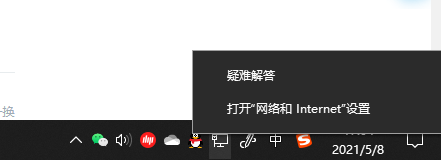
打开网络共享中心后,再点击左侧的“更改适配器设置”。
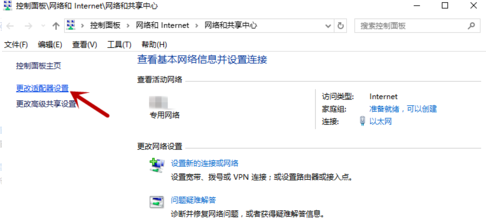
进入网络连接设置界面,然后找到“WLAN无线网络”。

在“WLAN无线网络”图标上点击鼠标右键,在弹出的菜单中,点击“诊断”。
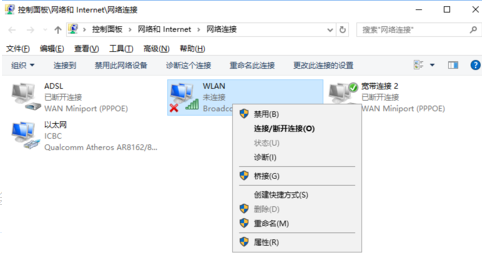
进入诊断阶段,稍等片刻诊断结果就会出来。
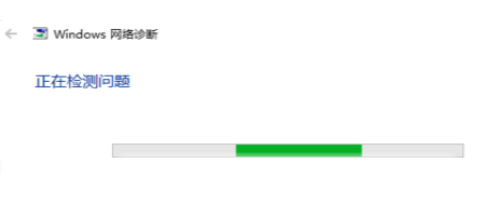
等待Windows网络诊断完成,会看到诊断结果提示“此计算机上没有运行Windows无线服务”。点击“尝试以管理员身份进行这些修复”。
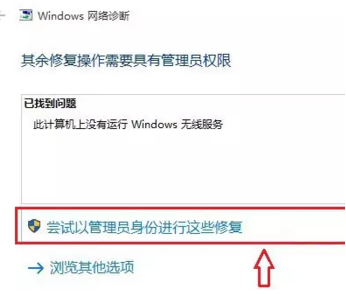
成功启动Windows无线服务后,无线图标上的红叉就会消失,点击无线网络图标,可以成功搜索与连接Wifi无线网络了。
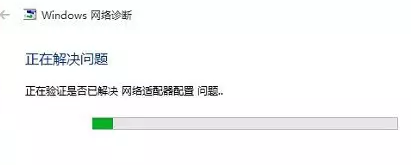
以上就是小编带来的win10电脑wifi打不开解决方法的全部内容,希望可以提供帮助。
Atas ialah kandungan terperinci win10电脑wifi打不开解决方法. Untuk maklumat lanjut, sila ikut artikel berkaitan lain di laman web China PHP!
 Komputer saya tidak boleh membukanya dengan mengklik dua kali padanya
Komputer saya tidak boleh membukanya dengan mengklik dua kali padanya Pengenalan kepada kaedah penyelenggaraan penukar frekuensi
Pengenalan kepada kaedah penyelenggaraan penukar frekuensi Belajar sendiri untuk pemula dalam bahasa C dengan asas sifar
Belajar sendiri untuk pemula dalam bahasa C dengan asas sifar Peranan alat formatfactory
Peranan alat formatfactory Apakah arahan penutupan dan mulakan semula linux?
Apakah arahan penutupan dan mulakan semula linux? Bagaimana untuk menetapkan IP
Bagaimana untuk menetapkan IP Penggunaan tetap dalam bahasa c
Penggunaan tetap dalam bahasa c Apa yang perlu dilakukan jika fail chm tidak boleh dibuka
Apa yang perlu dilakukan jika fail chm tidak boleh dibuka



